Studio Editor: Über Wix Multilingual
2 min
In diesem Artikel
- Einer Website neue Sprachen hinzufügen
- Zwischen Sprachen im Studio-Editor navigieren
- Website- und App-Inhalte übersetzen
Möchtest du eine Website in mehreren Sprachen erstellen? Mit Wix Multilingual kannst du deine Inhalte automatisch oder manuell übersetzen. Über ein einfaches Aufklappmenü können Besucher ganz einfach zwischen den Sprachen wechseln und eine lokalisierte Website erleben.
Öffne unsere Wix Studio Academy, um zusätzliche Webinare, Anleitungen und Kurse von Wix Studio anzusehen.
Einer Website neue Sprachen hinzufügen
Beim Einrichten von Wix Multilingual kannst du auswählen, ob deine Inhalte manuell oder automatisch übersetzt werden sollen. Mit automatischer Übersetzung kann deine gesamte Website sofort in eine Sprache deiner Wahl übersetzt werden. Du kannst auch entscheiden, ob die neue Sprache für Besucher verfügbar sein soll oder ausgeblendet ist, während du daran arbeitest.
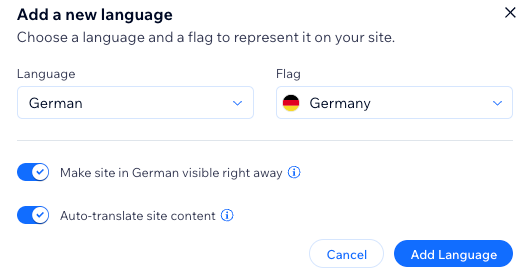
Wichtig:
- Sobald du die Hauptsprache deiner Website ausgewählt hast, kannst du sie nicht mehr auf eine andere Sprache ändern. Wenn du dir diese Funktion in Zukunft wünschst, kannst du hier dafür abstimmen.
- Wir empfehlen, unsere Liste der übersetzbaren Inhalte zu überprüfen, bevor du deine Website übersetzt. Mehr darüber erfahren, welche Apps mit Wix Multilingual übersetzt werden können und welche nicht.
Zwischen Sprachen im Studio-Editor navigieren
Klicke in der oberen Leiste des Studio Editors auf das Aufklappmenü mit der aktuellen Sprache, um eine Sprache auszuwählen, an der du arbeiten möchtest, oder klicke auf Sprachen verwalten, um auf die Multilingual-Verwaltung zuzugreifen.
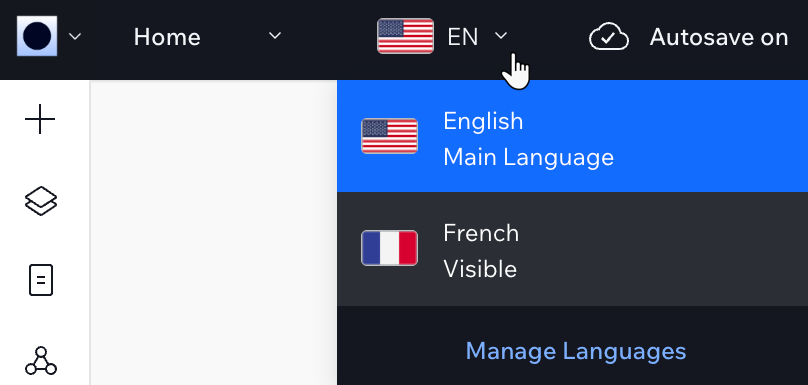
Website- und App-Inhalte übersetzen
Greife auf das Übersetzungs-Panel zu, indem du oben im Editor das Aufklappmenü für die neu hinzugefügten Sprachen verwendest. Übersetze den Inhalt deiner Website entweder automatisch oder manuell für eine maßgeschneiderte mehrsprachige Website. Übersetze die Inhalte deiner Website und Apps an einem Ort in deiner Website-Verwaltung - mit dem Übersetzungsmanager. Übersetze deine Website in so viele Sprachen, wie du möchtest, während dein Kundenstamm und dein Unternehmen wachsen. Du kannst auch auswählen, welche Sprachen angezeigt oder ausgeblendet werden sollen, und alle Sprachen löschen, die du nicht mehr anzeigen möchtest.
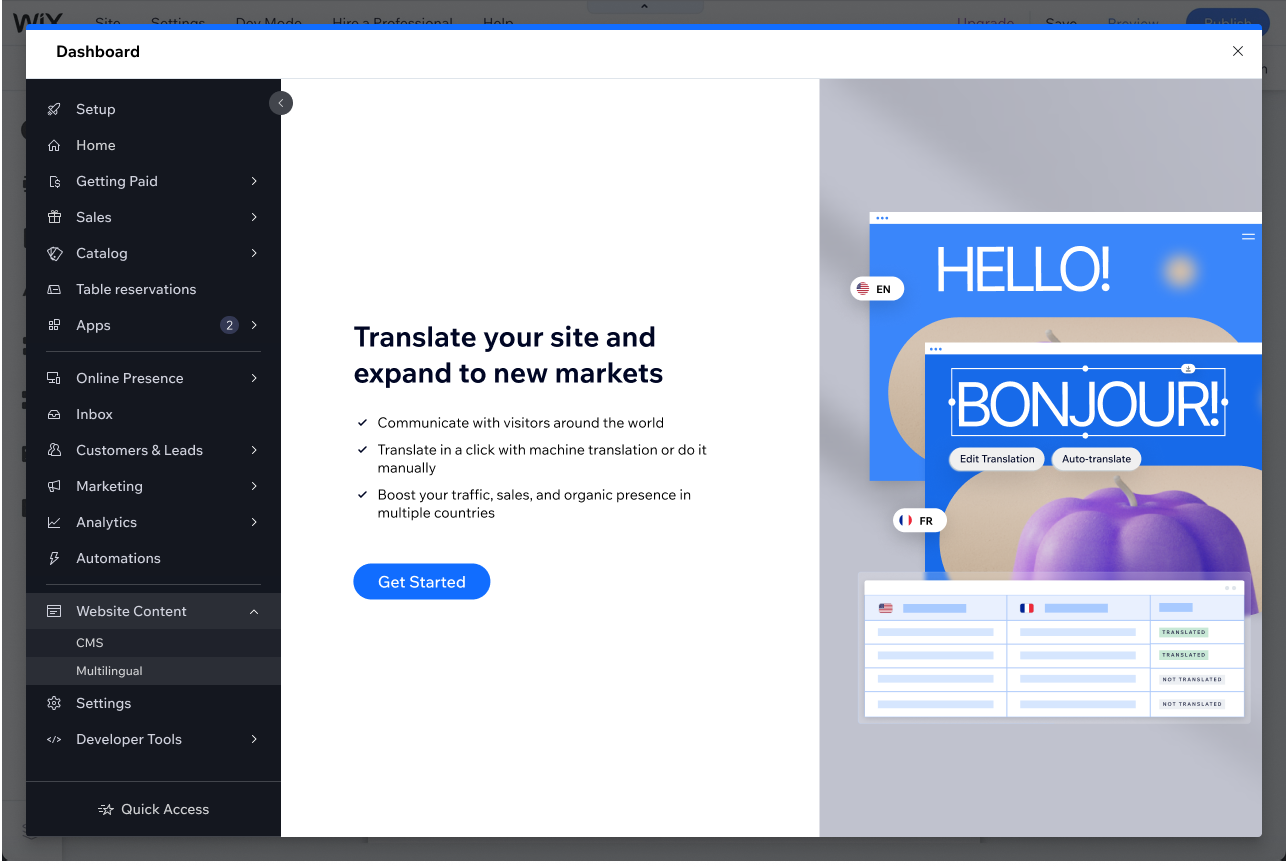
Tipp:
Wix Multilingual wirkt sich auf die regionalen Einstellungen aus. Wir passen automatisch das Datumsformat, die Zahlen und andere Metriken an das entsprechende Locale an.

